Adobe on pidevalt töötanud oma Creative Cloud optimeerimise nimel, eriti InDesign CC ja Creative Cloud raamatukogude osas. Selles õpetuses saad teada, kuidas kasutada uusi funktsioone, et parandada oma töövoogu ja hõlbustada koostööd teistega. Need uued tööriistad annavad sulle võimaluse töötada tõhusamalt ja hallata loovaid sisu lihtsamalt.
Olulisemad järeldused
- Otsene juurdepääs Adobe Stockile rakenduse kaudu
- Intuitiivsemad viisid objektide lisamiseks CC raamatukogudesse
- Lingitud objektide sünkroniseerimine erinevate programmide vahel
- Raamatukogu lihtne jagamine koostööks
Astme-astme juhend
Et kasutada Creative Cloud raamatukogude uusimaid funktsioone InDesign CC-s optimaalselt, järgi neid samme:
Alusta sellega, et avad oma paigutuse InDesign CC-s. Sul on võimalus lisada pilt otse Adobe Stockist CC raamatukogude kaudu. Selleks kliki vastaval ikoonil, mis annab sulle juurdepääsu Adobe Stockile. Sel hetkel näed uut valikut, mis võimaldab sul Adobe Stocki sirvida. Sisesta lihtsalt märksõna nagu „jalgratas“, et leida sobivaid pilte. Kui oled leidnud sobiva pildi, saad selle kas otse litsentseerida või salvestada paigutuspildina. See toiming laadib pildi kohe sinu raamatukogusse.
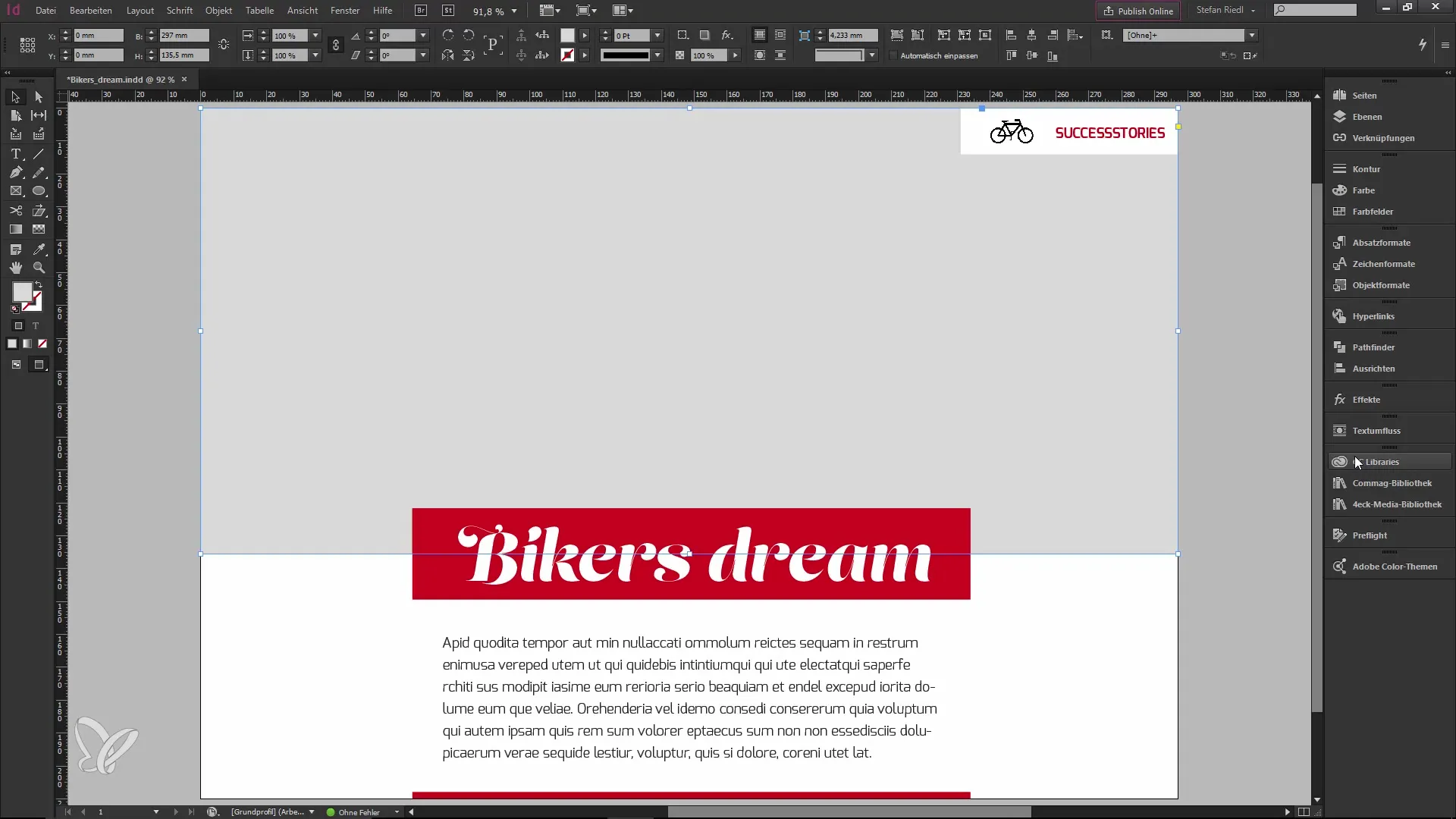
Kui pilt on sinu raamatukogus, saad seda mugavalt oma paigutusse lohistada. Pea meeles, et nüüd on sul võimalus kasutada pilte ja muid ressursse otse ilma brauseri kaudu vaheteed kasutamata. See muudab kogu protsessi oluliselt mugavamaks.
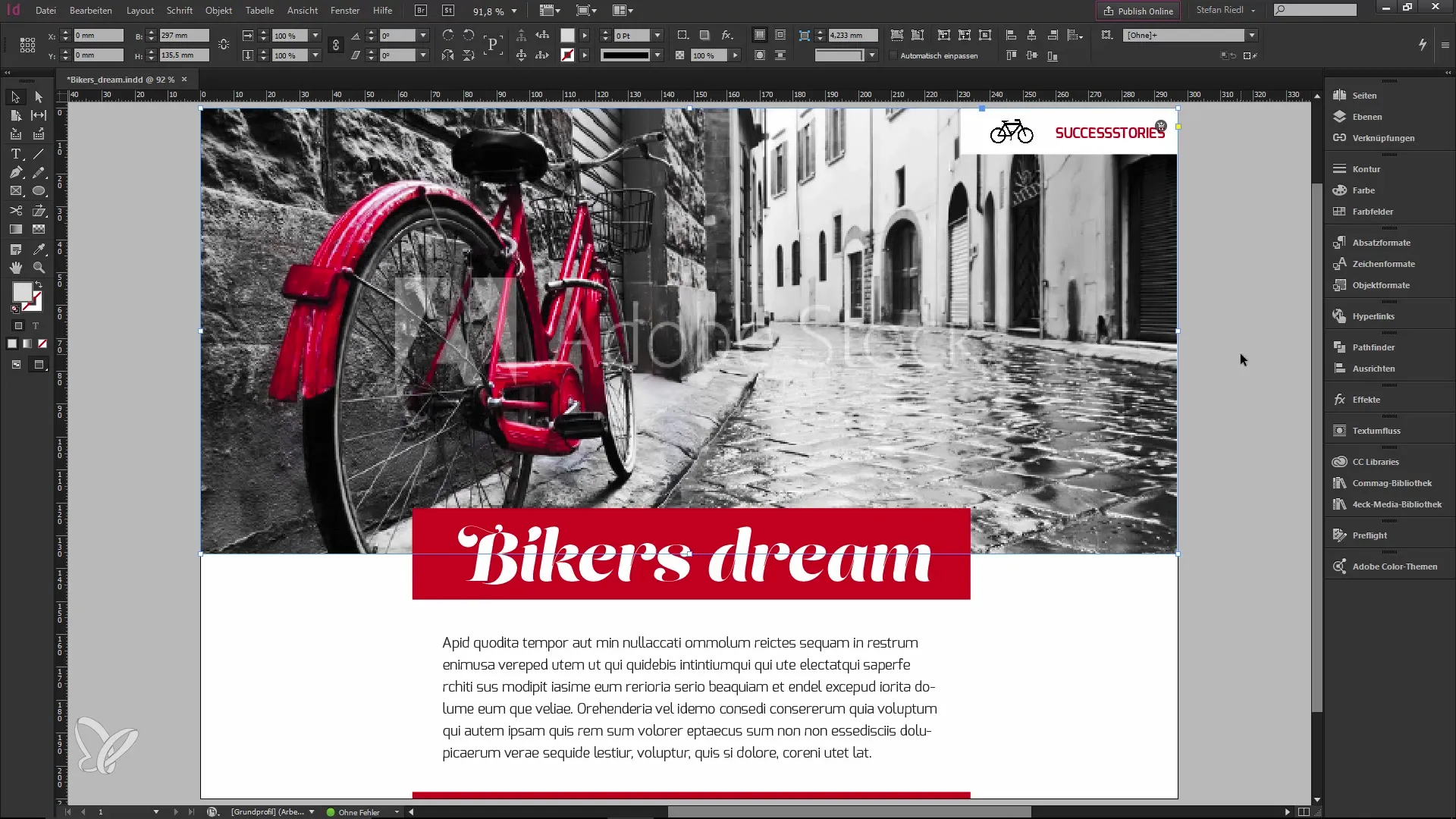
Teine kasulik funktsioon on elementide valimine, mida soovid oma raamatukogusse lisada. Sa saad valida, kas soovid näiteks lisada graafika, teksti või malli. Kliki lihtsalt soovitud elemendil ja vali see valik, mida soovid lisada. Sa märkad, et värvid ja vormingud sinu raamatukogus tuuakse õigesti üle. Nii saad lihtsalt kasutada erinevaid värvikoodide või vormingute variatsioone ilma igakordset uuesti alustamist.
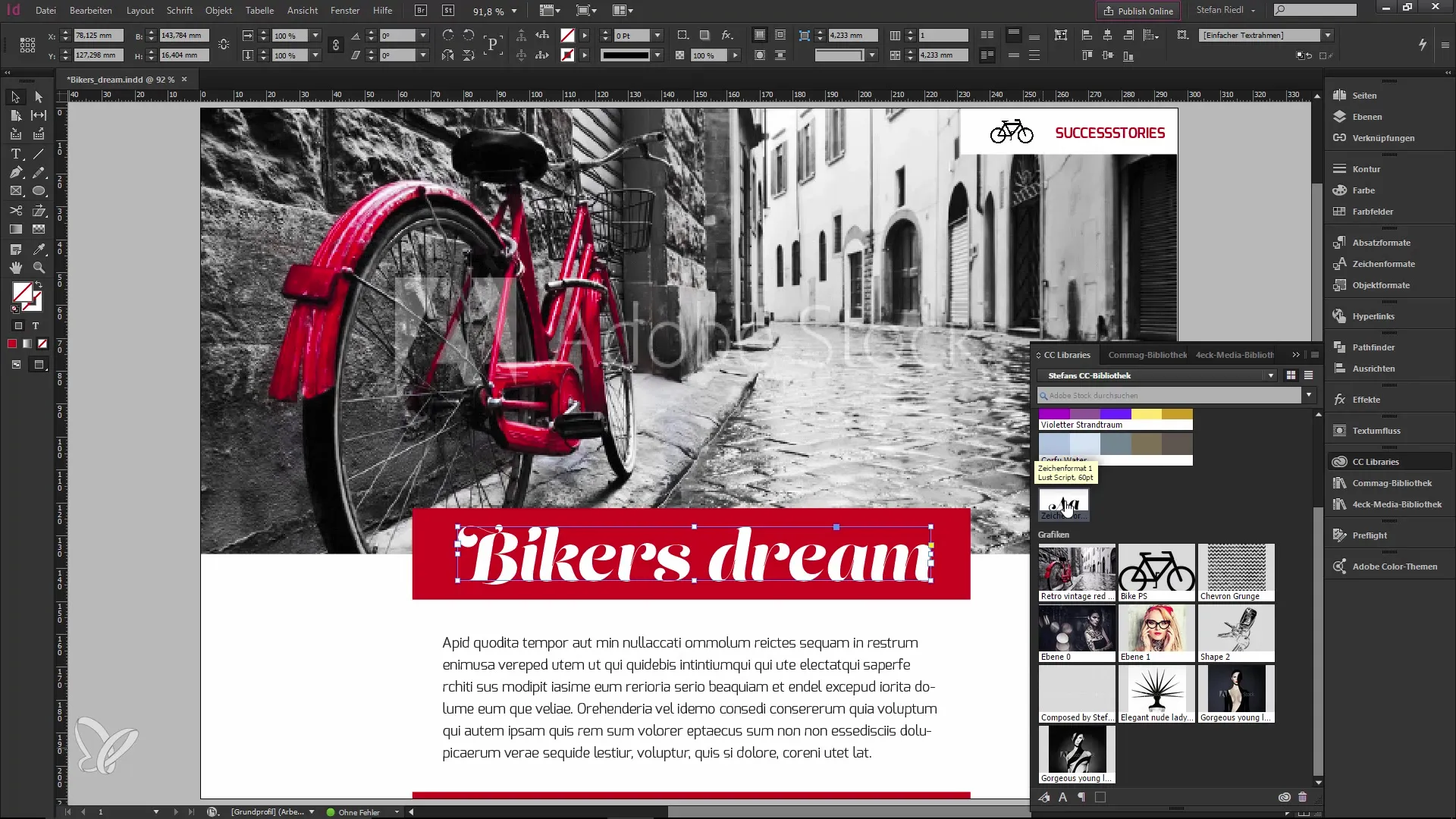
Lisaks on võimalik juurde pääseda kogukonna teenusele Creative Cloud rakenduses. Siit leiad hulgaliselt kasutajate genereeritud sisu, mida saad tasuta kasutada. See teenus on eriti kasulik, kui otsid loovaid lahendusi, ilma et oleksid oma eelarvega piiratud. Lihtsalt vali tasuta ressurss ja laadi see otse oma CC raamatukogusse.
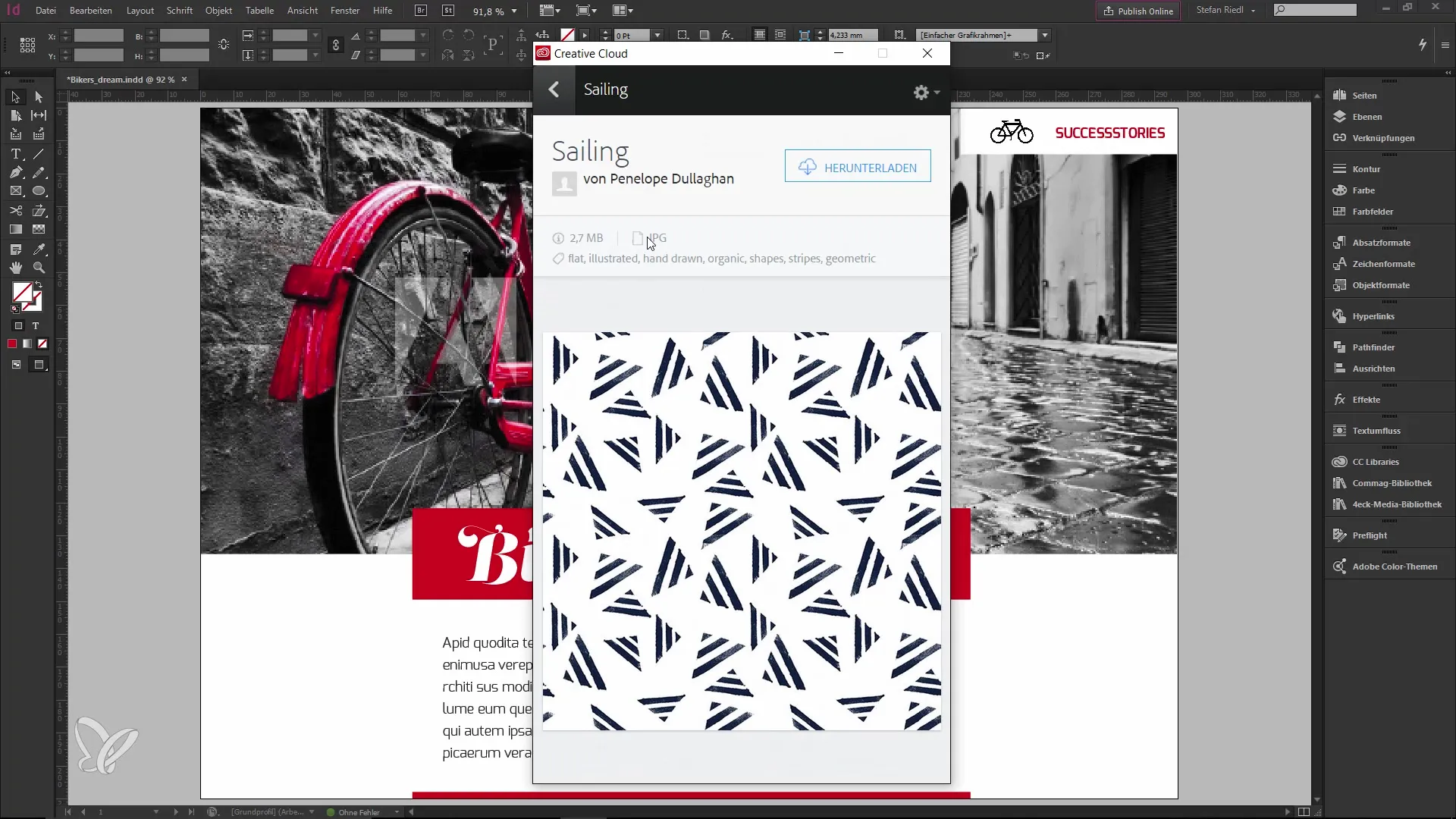
Pärast seda, kui oled kõik vajalikud sisud oma raamatukogus, saad neid nüüd kasutada, et oma disaini veelgi täiendavalt täiustada. Kui soovid näiteks muuta teatud sisu, saad seda otse Photoshopis teha. Salvesta muudatused ja sünkroniseerimine tagab, et uuendatud sisud kuvatakse automaatselt InDesignis. See säästab tohutult aega, sest sa ei pea pidevalt programmide vahel ringi liikuma.
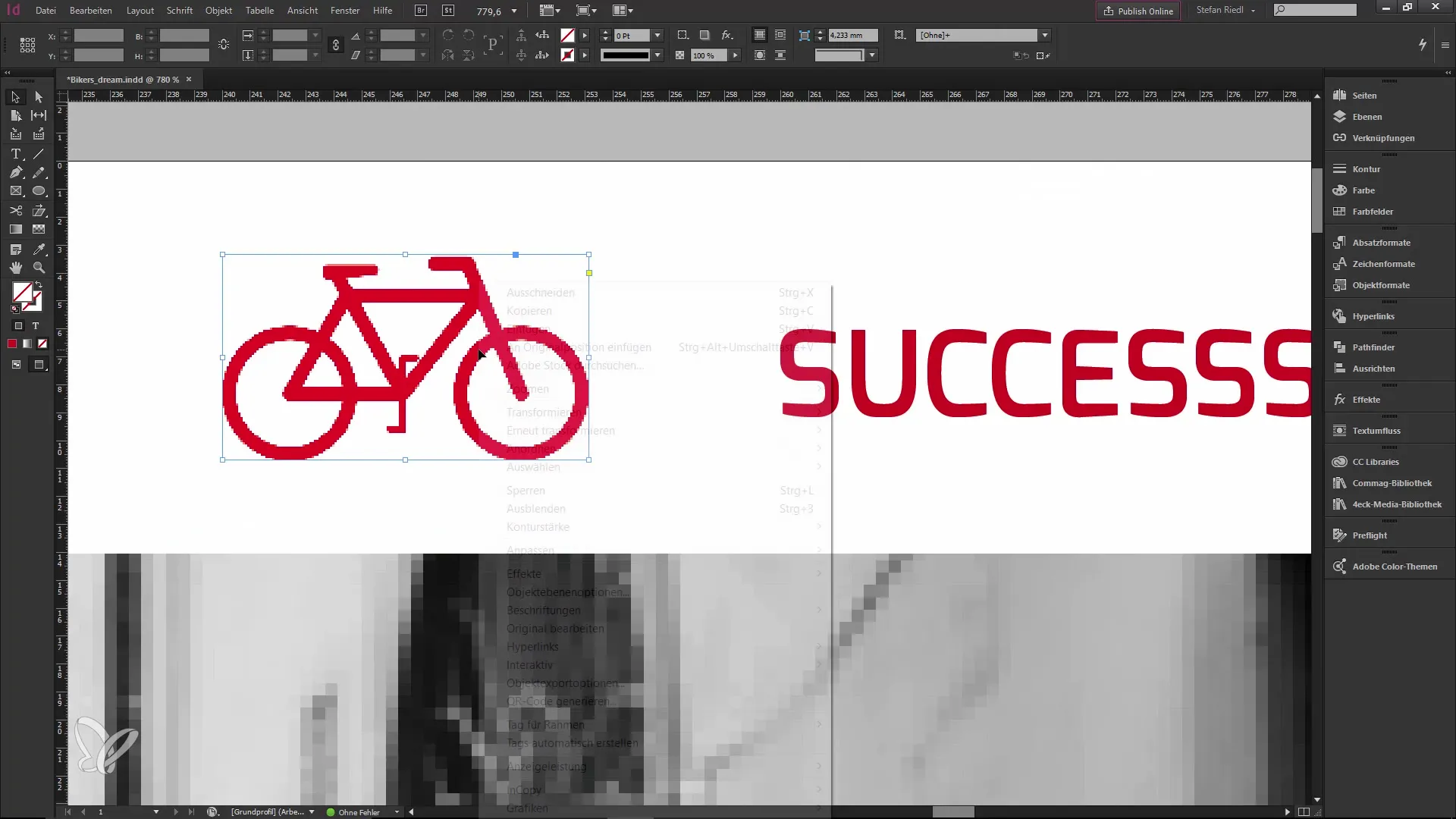
Samuti on võimalik lisada fail, muutes selle samal ajal, kui originaalfaili redigeeritakse. Selleks pead hoidma Alt-klahvi all, kui paigutad objekti CC raamatukogust. Nii sünkroniseeritakse objekt pilvest sõltumatult ja jääb muutumatuks, isegi kui originaalfaili redigeeritakse.

Meeskonnatöös pakub CC raamatukogu koostööfunktsiooni. Sa saad raamatukogu lihtsalt teistele jagada, lisades oma kolleegide e-posti aadresse. Sul on ka võimalus anda konkreetseid õigusi, et teised kasutajad saaksid sisu vaadata või redigeerida. See funktsioon lihtsustab koostööd ühiste projektide kallal ja asendab keeruliselt USB-mälupulkade või välistootjate kasutamise.
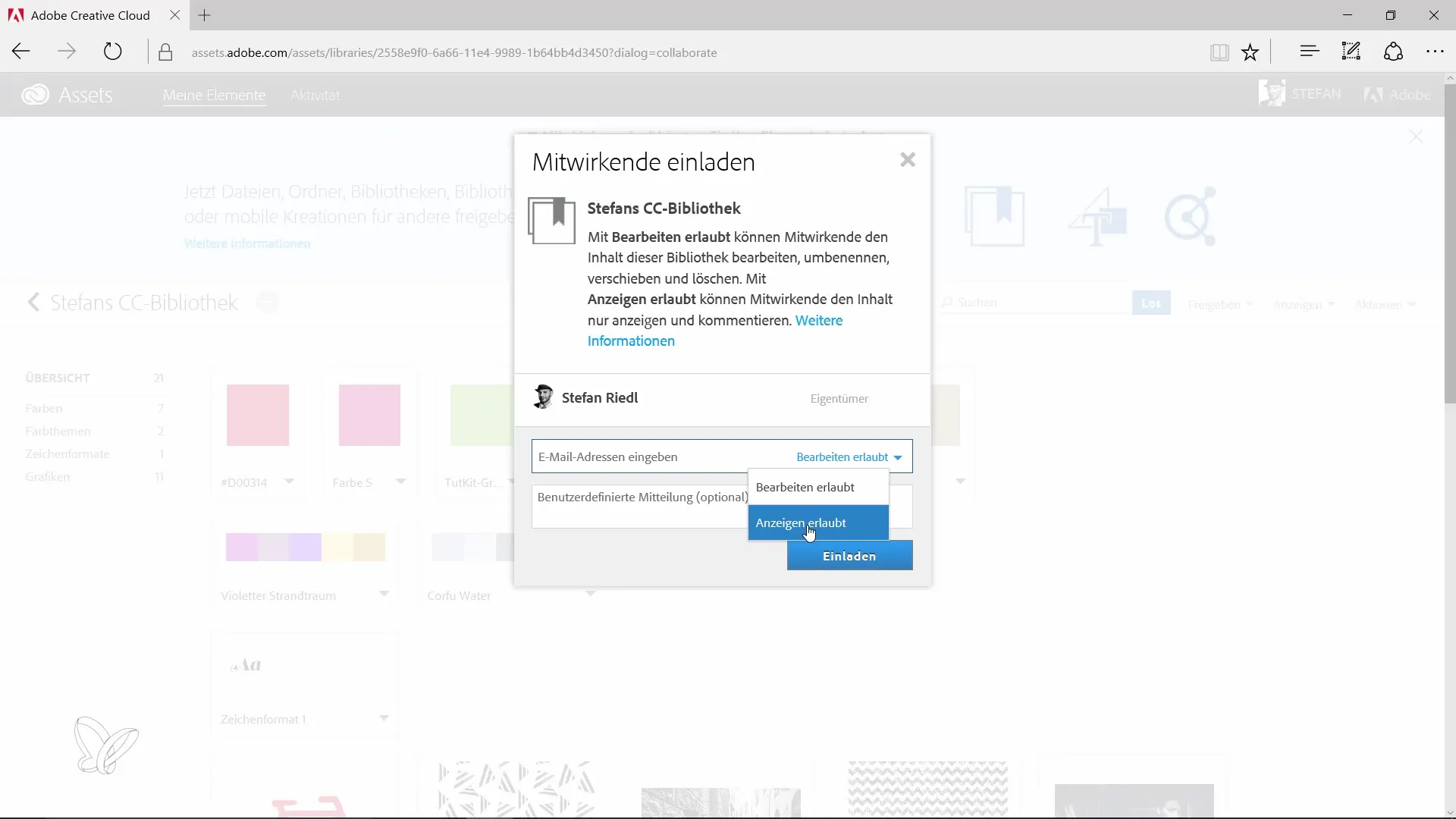
Kõigi nende uute funktsioonide abil InDesign CC-s ja CC raamatukogudes saad oma töövoogu oluliselt optimeerida. Soovitan proovida kõiki neid funktsioone ise, et maksimeerida paindlikkust ja loovust oma disainides.
Kokkuvõte – Uuendused Creative Cloud'is: InDesign CC ja Creative Cloud raamatukogud
Uued funktsioonid InDesign CC-s lihtsustavad Adobe Stocki ja Creative Cloud raamatukogude kasutamist. Sa saad nüüd tõhusamalt töötada, leides ja sünkroniseerides kõik vajalikud sisud otse rakenduses. Lisaks parandab meeskonnatöö võimalus oluliselt koostööd loovates projektides.
Sagedamini esitatud küsimused
Kuidas pääsen InDesign CC-s Adobe Stockile ligi?Sa saad Adobe Stockile ligi, klikkides rakenduses vastaval ikoonil ja otsides pilte.
Kas saan Creative Cloud rakenduses tasuta disainide leidmiseks?Jah, kogukonna teenuse kaudu saad alla laadida palju tasuta, kasutajate genereeritud disaine.
Kuidas sünkroniseeritakse muudatused minu CC raamatukogus olevates objektides?Muudatused, mis tehakse lingitud objektides, sünkroniseeruvad automaatselt läbi pilve.
Kas saan oma CC raamatukogu teistega jagada?Jah, sa saad lihtsalt lisada oma kolleegide e-posti aadresse ja anda neile spetsiifilisi õigusi.
Kuidas takistan, et objekt muutuks, kui originaalfaili redigeeritakse?Hoia Alt-klahvi all, kui paigutad objekti CC raamatukogust, et lisada iseseisev versioon.


